È possibile scollegare o espellere un’unità USB o un’unità esterna da Windows 10. Non è presente alcun pulsante fisico per il lavoro. Invece, devi fare clic con il pulsante destro del mouse sull’unità e selezionare Espelli dal menu di scelta rapida o utilizzare la barra delle applicazioni per espellerla. Se hai espulso un’unità e desideri accedervi di nuovo, probabilmente lo rimuovi fisicamente dal tuo sistema e poi lo ricolleghi. Ciò richiede al sistema di cercare modifiche hardware e rilevare la “nuova” unità. Questo va bene se è facile scollegare l’unità ma, se è difficile da raggiungere, puoi rimontare un’unità USB espulsa senza rimuoverla e ricollegarla fisicamente. Ecco come.
Avvertenza: questo trucco potrebbe disconnettere momentaneamente tutti i dispositivi collegati al sistema tramite una porta USB. Se è ancora possibile utilizzare il sistema senza un mouse USB, ad esempio tramite un touchpad o un touchscreen, è possibile utilizzare questo metodo. In caso contrario, non sarai in grado di interagire con il tuo sistema finché non lo riavvii o lo costringi a rilevare nuovo hardware.
Rimontare l’unità USB espulsa
Collega un’unità USB e quindi espellila da Windows 10. Apri Gestione dispositivi e vai su Visualizza> Dispositivi per connessione. Sotto questa nuova visualizzazione dei dispositivi, cerca la tua unità. Avrà un’icona di esclamazione gialla su di esso. Trova il dispositivo a cui è connesso. Nello screenshot qui sotto, questo dispositivo è stato collegato al PC tramite USB Root Hub (USB 3.0). Fare clic con il pulsante destro del mouse sul dispositivo e selezionare “Disabilita dispositivo” dal menu contestuale. Se manca l’opzione di disabilitazione, utilizzare l’opzione di disinstallazione del dispositivo. Prendi nota del dispositivo di cui è un sottogruppo. Nello screenshot seguente, è un sottogruppo del controller estensibile Intel USB 3.0.
Attendi che il dispositivo venga disinstallato. A questo punto, tutti i dispositivi collegati al sistema tramite una porta USB potrebbero smettere di funzionare.
In Gestione dispositivi, fai clic con il pulsante destro del mouse sul dispositivo in cui era elencato il dispositivo disinstallato (Intel USB 3.0 eXtensible Controller) e seleziona “Rileva modifiche hardware”. Eseguirà la scansione dell’hardware e ricollegherà automaticamente tutti i dispositivi USB al sistema, inclusa l’unità che hai smontato / espulso.
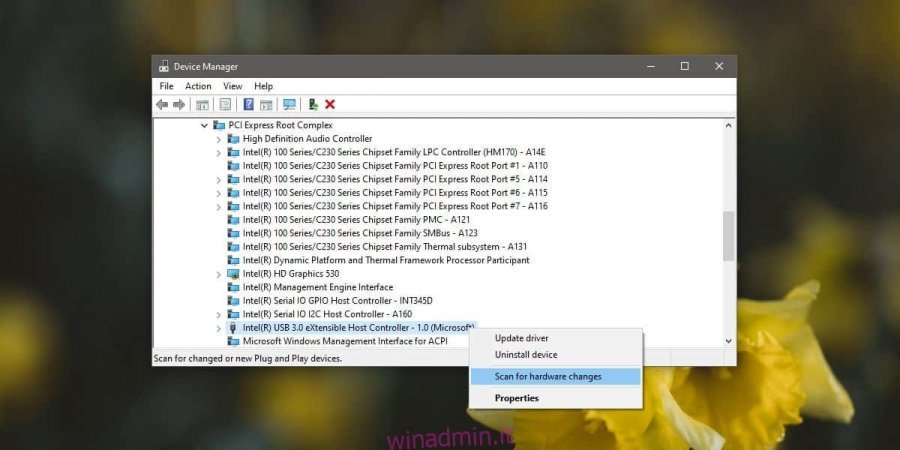
Questo è un modo piuttosto noioso per ricollegare un’unità USB espulsa, quindi potresti volerlo utilizzare solo quando la rimozione fisica di un’unità non è possibile o se è troppo complicato. Se sei su un desktop anziché su un laptop, è probabile che tu non sia in grado di utilizzare questo metodo se il tuo mouse si collega tramite una porta USB. In alcuni casi, a seconda dell’hardware di cui disponi, potresti essere in grado di utilizzare un mouse anche dopo aver disabilitato il dispositivo USB a cui era collegata l’unità, ma ciò dipende davvero dal sistema e altrimenti è fuori dalle tue mani.
